第二天
一、Linux基础补充
配置Windows下的hosts文件
作用:将主机名与ip地址绑定,例如在cmd中ping SZ01的效果等同于ping 192.168.216.131
- 先在CentOS下通过命令ifconfig获得当前IP地址信息
- 打开C:\Windows\System32\drivers\etc\hosts文件,在文件末尾加上一栏
linux主机地址 别名
192.168.216.131 SZ01
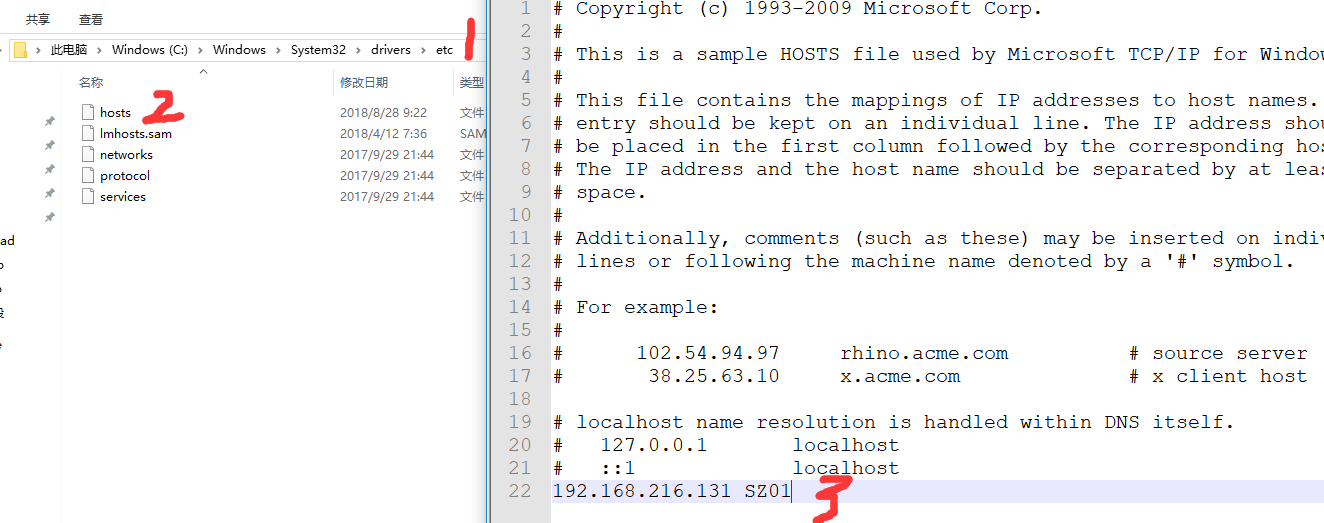
3.修改后,在Xshell、NppFTP设置主机地址时可以直接使用SZ01来替代192.168.216.131
虚拟机中三种联网方式
- 桥接(VMnet 0) - 直接使用网卡硬件会在局域网中分配ip地址
- NAT(VMnet 8) - 可以和主机通讯,可以访问外网,不能被除了主机以外的其他机器访问
- 仅主机(VMnet 1) - 只能和主机进行通讯
网络配置
- 编辑 - 虚拟网络编辑器
- 子网的IP地址,自动分配地址的范围,手动指定ip地址时,需要将ip地址配置在子网网段内
ping - 判断两个机器之间是否可达,能够通信
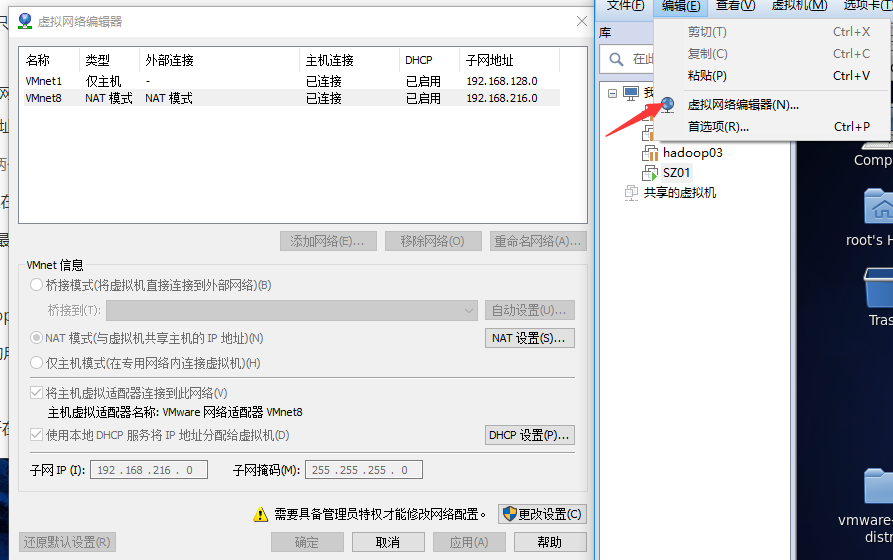
root用户
root用户的密码是在安装时设置的
root用户即super user(超级用户) -> 拥有最高权限
打开一个terminal
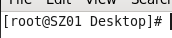
root代表当前操作的用户(标记以某个用户的权限在进行操作,不一定是登录用户)
SZ01代表主机名称
Desktop代表当前所在目录
#代表超级用户
$代表普通用户
用户id相关
- root id->0
- 1-499 伪用户
- 普通用户 500+
软件包的选择
安装系统是根据预设的方案Desktop/Basic Server/mini或用户自定义进行软件包的安装
Linux系统特点:每个软件包都有自己的功能,软件之间的依赖关系复杂
二、Linux文件系统目录
将一个文件系统的顶层目录挂到另一个文件系统的子目录上,使它们成为一个整体,称为挂载;
而挂载点,就是linux中的磁盘文件系统的入口目录 ,挂载点必须是一个目录。
- 重要,需要熟悉
/ – 根目录
bin/sbin – 命令文件/超级用户命令文件(需要权限),保存为一些文件
boot – 系统启动信息和命令
dev – 设备(固件) -> 硬盘
media – 媒体设备(可插拔) -> USB/光盘
home – 存放每一个用户的目录
tmp – 临时目录
etc – 配置文件目录
- 以下作为了解
lib/lib64 – 存放公共库的目录
mnt – 挂载目录
usr – 公共软件安装目录
var – 存放运行时会改变的数据文件
三、Linux基本命令
使用方式
- 在CentOS中打开Terminal即可使用命令
- 在Windows下使用Xshell连接至CentOS主机使用命令
命令分类
命令分为内部命令和外部命令:
- 内部命令:通用性较强
- 外部命令:需要安装外部软件才能使用,会触发进程
命令格式
格式:命令[选项] 参数
Tab键
Tab键可以进行快速补全目录或文件
目录下唯一匹配时,按一下tab键即可完全不全
目录下多个匹配时,按两下tab键会出现提示
过多的匹配时会提示是否全部显示
目录下无匹配项时,tab键不起作用
基本命令
cd – 切换目录
./代表当前目录
../代表上级目录
/代表根目录
~代表当前用户家目录 (直接cd回车也可以快速回到家目录)
-返回上一次使用的目录(类似于windows目录下使用后退键)
pwd – 打印当前工作目录全路径
ls – 列表的形式展示当前目录下的文件及文件夹(文件夹为蓝色,文件为黑色,绿色为可执行文件…)
ls -a – 展示目录下的所有文件或文件夹,包括隐藏的文件如.和..等
Linux下以.开头的文件默认为隐藏文件
ll – 等同于ls -l,详细展示当前目录下的文件及文件夹信息,包括权限,所属用户,属组,文件名称,大小,修改时间等
帮助命令
man
help
ls –help
查看帮助文档,按q退出
mkdir – 创建文件夹
- mkdir test1 – 在当前目录下创建文件夹test1,只支持创建单级目录
- mkdir -p test1/test2/test3 – 在test1下创建目录test2,然后再test2下创建test3
- mkdir -v xxx – 执行mkdir命令时显示状态信息
touch – 操作文件
touch file – (file文件存在)改变文件访问时间
touch name – (name文件不存在)当touch一个不存在的文件时,将会创建空白文件并记录当前时间
rm – 删除
- rm name – 删除名为name的文件,会提示是否删除(rm无法删除文件夹)
- rm -f name – 删除名为name的文件,不会提示是否删除(默认允许删除)
- rmdir dir – 删除空文件夹
- rm -rf file/dir – 递归删除文件/文件夹

cp – 复制(复制的过程中可以实现重命名)
cp ./file /root/Desktop – 将文件file从当前路径复制到root用户的桌面中
cp -R ./dir /root/Desktop – 将文件夹dir从当前路径复制到root用户的桌面中
可以实现对文件/文件夹备份的操作 –> cp ./dir ./dir_bak – 将dir备份为dir_bak
mv – 剪切(移动的过程中可以实现重命名)
- mv ./dir /root/Desktop – 将文件夹dir从当前路径复制到root用户的桌面中
可以实现对文件/文件夹重命名的操作 –> mv ./dir ./dir1 – 将dir重命名为dir1
more – 查看文件内容,以百分比的形式查看,空格下翻页,字母b上翻页,q退出
less – 查看文件内容,用上下键单行翻动,也能用空格键/b翻页
cat – 查看文件所有内容,直接全部输出
tail – 查看文件尾部内容,一般用来查看日志等常更新的文件
- tail -f file – 进入循环,文件file不断写入,terminal中就会不断输出
head – 查看文件头部内容
Ctrl + C – 终止进程
Ctrl + L – 清屏
history – 查看历史命令 -> 存放到当前用户家目录下的.bash_history中
四、文件编辑
vi test
vi分为三种模式:一般模式、命令模式、编辑模式。
一般模式:移动光标进行文件的查看,以行为单位(复制/删除)的操作;
命令模式:对于文件的操作 – 保存,退出,强制执行
编辑模式:针对内容进行修改
- a/i – 一般模式切换至编辑模式,可进行对文本的编辑
- Esc – 编辑模式切换至一般模式
- : – 一般模式切换至命令模式
- w – 保存
- q – 退出(如果没对文件进行修改则可以直接退出)
- q! –强制退出(如果文件修改了但是不想保存则需要强制退出)
- wq – 保存并退出
当文件不存在时,进入编辑模式后保存退出(wq)时会自动创建文件,如果未保存就退出(q/q!)则不会创建文件
五、网卡
手动配置网卡信息
作用:如果是通过自动获取ip地址等信息,ip地址有时会自动发生变动,此时Windows下连接此centos主机又需要修改配置文件,所以就使用手动设置网卡信息,就不会自动发生变动了
图形界面下
右键网卡图标,选择Edit Connections…
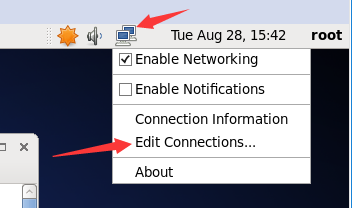
选中网卡 -> Edit
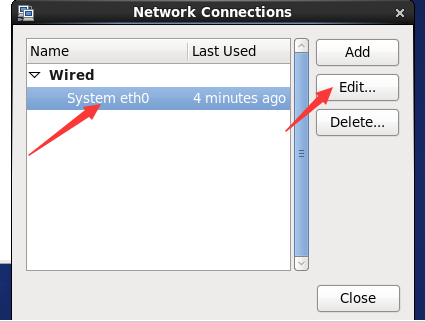
选择IPv4 Settings,编辑Address、Netmask、Gateway(IP地址、子网掩码、网关)
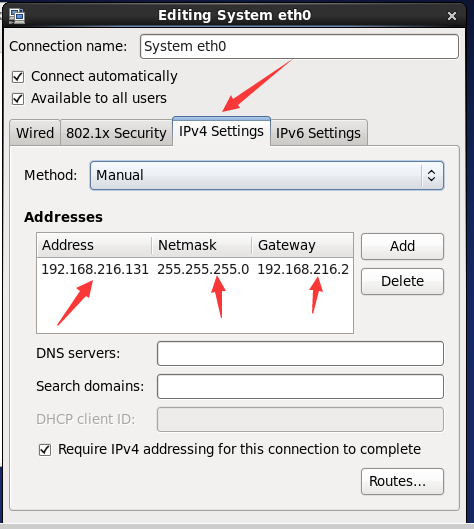
- 编辑完成后保存退出即可
命令行模式
- 使用cd /etc/sysconfig/network-scripts/ 进入网卡配置文件夹
- 备份ifcfg-eth0文件
- vi ifcfg-eth0进行编辑
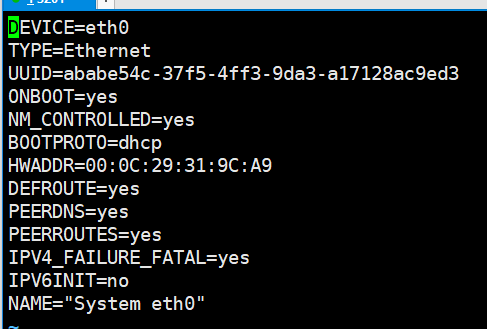
- 修改(添加)部分如图所示(连接方式、IP地址、子网掩码、网关)
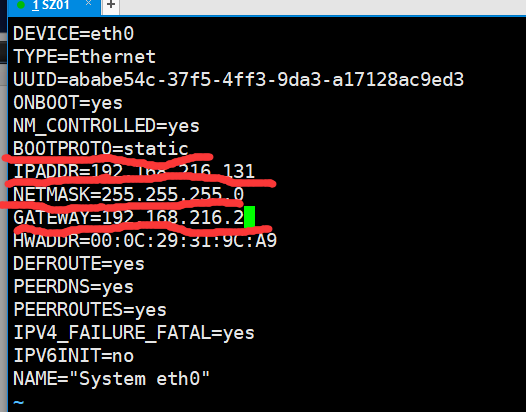
- 修改后,此CentOS系统的ip地址就改成了192.168.216.131,此时需要在windows下的hosts文件中修改SZ01对应的ip地址,否则Xshell等软件无法连接此CentOS系统
启停网卡
- 通过命令行ifup/ifdown eth0
- 通过服务:service network status/stop/start/restart(查看状态/停止/启动/重启)
六、其他命令
查找
- find – 在指定路径下查找,格式:find {path} -name {name} – 搜索所有跟name有关的文件
path:搜索的起始路径,在某一个范围内进行搜索
-name:以名称为条件进行检索
{name}:搜索条件
which – 寻找PATH中的可执行文件 ,主要用于对命令的搜索,搜索范围为环境变量
whereis – 通常用于搜索命令文件,搜索范围为命令文件
关机重启(root用户)
- shutdown – 关机或重启,常用参数-r/-h(halt),默认单位为分钟
shutdown -h +1 poweroff – 一分钟后会关机,并通知连接此centos的其他用户
poweroff – 立即关机
reboot – 机器重启
虚拟机挂起
七、忘记密码时修改密码(针对本地虚拟机或物理机,云服务器无法做到)
开机前的操作
- 在读秒前看到一级菜单按任意键使之暂停启动
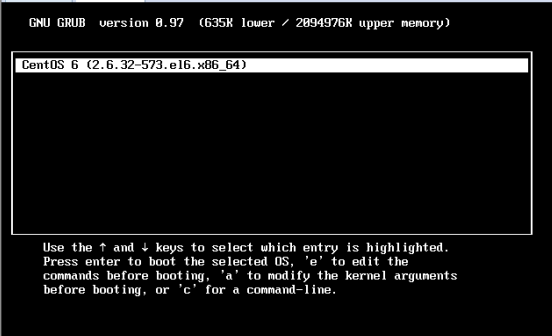
按e进入二级菜单
二级菜单中按e选择第二项kernal按e编辑
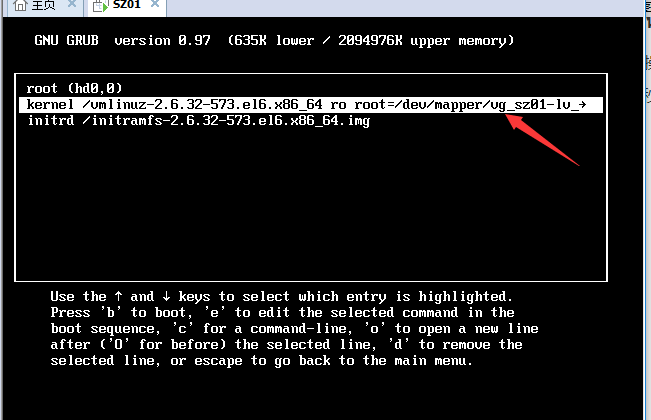
空格1 (指定级别)

编辑完成,回车后按b启动
本次启动直接使用root用户连接
passwd后回车修改当前用户密码,输入两次,更改完成

reboot正常重启